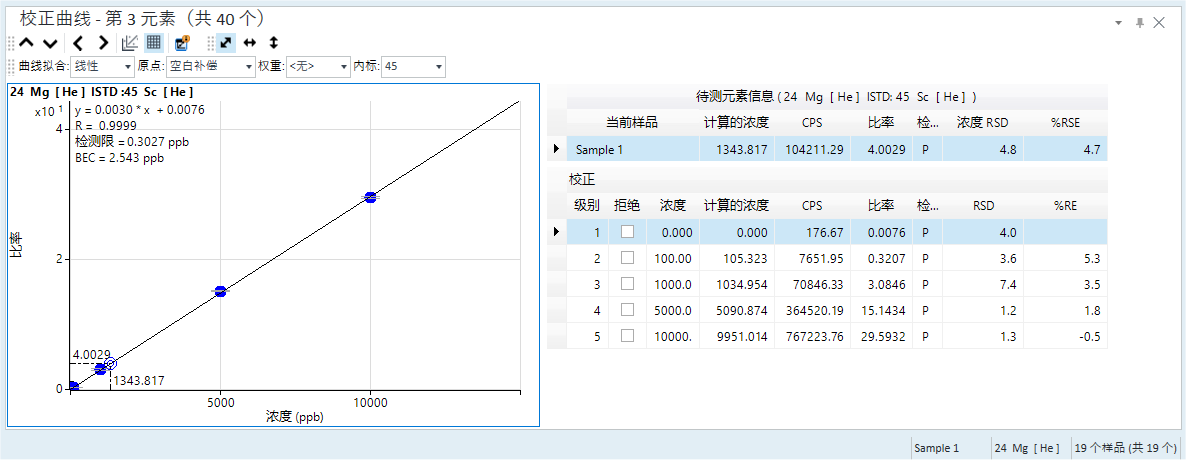校正曲线窗格的操作
对校正曲线窗格的操作进行说明。关于各窗格通用功能,请参阅「窗格的通用操作」。
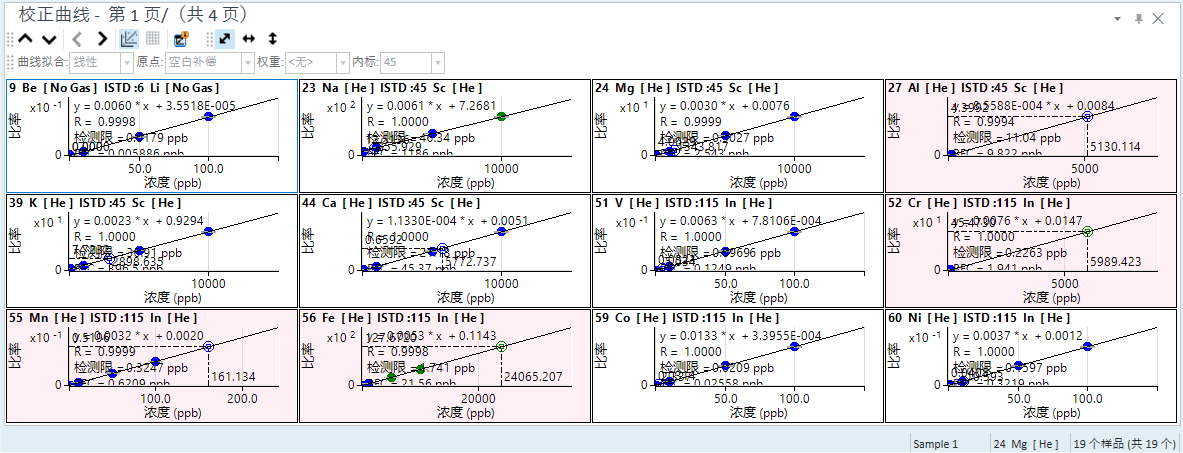
校正曲线窗格
校正曲线的显示
批处理表中显示样品各元素的校正曲线显示在校正曲线窗格中。X 轴为浓度,Y 轴为CPS、计数或者比率。
点击校正曲线窗格工具栏中的下列图标,在校正曲线窗格中切换数据。
显示  上一个的样品校正曲线。
上一个的样品校正曲线。
显示  下一个的样品校正曲线。
下一个的样品校正曲线。
显示  在十二条校正曲线视图中,显示上一页的校正曲线。在一条校正曲线视图中,显示上一个元素的校正曲线。
在十二条校正曲线视图中,显示上一页的校正曲线。在一条校正曲线视图中,显示上一个元素的校正曲线。
显示  在十二条校正曲线视图中,显示下一页的校正曲线。在一条校正曲线视图中,显示下一个元素的校正曲线。
在十二条校正曲线视图中,显示下一页的校正曲线。在一条校正曲线视图中,显示下一个元素的校正曲线。
如果校正曲线窗格未显示,从 [视图] 选项卡的 [显示] 组中点击 [窗格]。
显示离群值
具有离群值的校正曲线以粉色显示。显示/隐藏校正曲线离群值以及判定条件的设置,通过数据分析方法设置。请参阅「全定量离群值设置窗格」。
工具栏的功能
关于工具栏的功能,请参阅「校正曲线窗格」。
更改比例尺
可以更改 X 轴/Y 轴的比例尺。操作方法,请参阅「图表的通用操作」的「更改比例尺」。
平行移动轴
可以平行移动 X 轴/Y 轴。操作方法,请参阅「图表的通用操作」的「平行移动轴」。
指定范围部分扩大
可以放大显示校正曲线的指定范围。操作方法,请参阅「图表的通用操作」的「选定区域扩大」。
更改布局
校正曲线窗格中有两种布局。分别是显示十二条校正曲线的默认布局和放大显示一条校正曲线的布局。
点击校正曲线窗格工具栏中的 ![]() ,可以切换布局。校正曲当显示十二条校正曲线时,可双击某一校正曲线,切换为放大显示一条校正曲线的布局。
,可以切换布局。校正曲当显示十二条校正曲线时,可双击某一校正曲线,切换为放大显示一条校正曲线的布局。
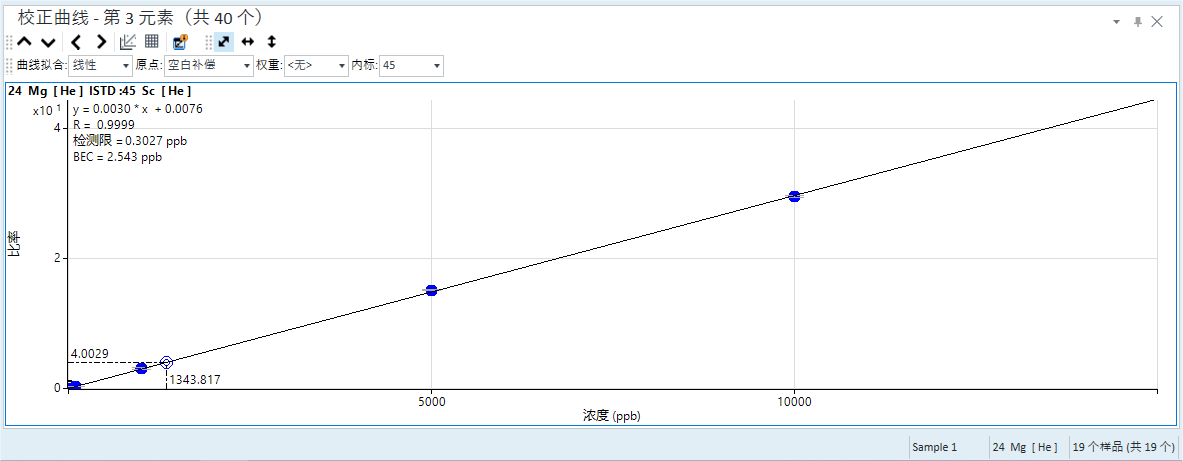
显示一条校正曲线窗格
显示校正曲线信息
在校正线图表内,可以显示校正曲线信息。
显示校正曲线表
校正曲线表可用于确认校正曲线的详细信息。按照下列步骤显示校正曲线表。
更改校正曲线
可以更改各元素的校正曲线
如果更改校正曲线设置,则校正曲线和校正曲线表的数值会刷新,批处理表中选中样品的值也会刷新。如果刷新全部样品的数值,请执行
 。
。如果将新校正曲线应用于批处理,请执行分析处理。
在校正曲线窗格中更改后的内容,同时反映在数据分析方法中。
排除校正级别
可以从校正曲线中排除选中的校正级别。按照下列步骤排除校正级别。
- 将光标靠近要排除的校正点的位置。
弹出提示校正级别信息。
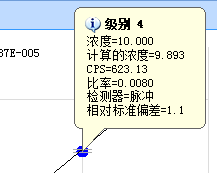
排除校正曲线标准
- 光标右侧出现×标志时,进行单击。
点的颜色变淡。
校正级别被排除,校正曲线刷新。
将光标置于要恢复的校正点位置,在光标右侧出现检查标记时,进行点击,恢复排除的校正级别。
更改校正曲线拟合类型
校正曲线拟合类型(方程)可以更改。校正曲线拟合类型的更改,按照下列步骤进行。
- 从十二条校正曲线视图,双击欲更改校正曲线拟合类型的元素的校正曲线。
变为一条校正曲线视图。
- 右键单击校正曲线窗格设置适用范围。
显示子菜单。
- 将设置更改仅应用到当前选中的校正曲线组时,选择 [将更改应用于当前校正] 变更为选中状态。如未选中,则被应用于所有校正曲线组。
- 从
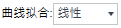 列表中选择校正曲线拟合类型。
列表中选择校正曲线拟合类型。
更新校正曲线。
更改原点的处理
可以设置校正曲线中是否包含原点(0.0)。原点的更改,按照下列步骤进行。
- 从十二条校正曲线视图,双击欲更改原点处理的元素的校正曲线。
变为一条校正曲线视图。
- 右键单击校正曲线窗格设置适用范围。
显示子菜单。
- 将设置更改仅应用到当前选中的校正曲线组时,选择 [将更改应用于当前校正] 变为选中状态。如未选中,则被应用于所有校正曲线组。
- 从
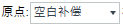 列表中选择原点。
列表中选择原点。
更新校正曲线。
更改权重
可以更改校正权重。权重的更改,按照下列步骤进行。
- 从十二条校正曲线视图,双击欲更改权重的元素的校正曲线。
变为一条校正曲线视图。
- 右键单击校正曲线窗格设置适用范围。
显示子菜单。
- 将设置更改仅应用到当前选中的校正曲线组时,选择 [将更改应用于当前校正] 变为选中状态。如未选中,则被应用于所有校正曲线组。
- 从
 列表中选择校正权重。
列表中选择校正权重。
更新校正曲线。
更改内标元素
可以更改内标元素(同位素)。
- 从十二条校正曲线视图,双击欲更改内标元素的元素校正曲线。
变为一条校正曲线视图。
- 右键单击校正曲线窗格设置适用范围。
显示子菜单。
- 选择 [将内标更改应用于],从子菜单选择应用方法。
- 从
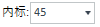 列表中选择内标元素。
列表中选择内标元素。
更新校正曲线。
更改校正级别的浓度
可以更改校正级别的浓度。按照下列步骤更改浓度。
- 显示要更改校正级别的校正曲线表。
关于步骤,请参阅「显示校正曲线表」。
- 右键单击校正曲线窗格设置适用范围。
显示子菜单。
- 将设置更改仅应用到当前选中的校正曲线组时,选择 [将更改应用于当前校正] 变更为选中状态。如未选中,则被应用于所有校正曲线组。
- 在校正曲线表中更改浓度列的值。
更校正曲准线。
执行分析处理
如果更改了校正曲线,则按照下列步骤,通过新校正曲线执行分析处理。
- 从工具栏,点击
 。
。
执行分析处理,刷新批处理表窗格的分析结果。
复制校正曲线
可以将校正曲线复制到剪切板中。可以粘贴到其它软件的文件中使用。操作方法,请参阅「图表的通用操作」的「复制图表」。
打印校正曲线信息
可以通过打印机打印校正曲线信息。

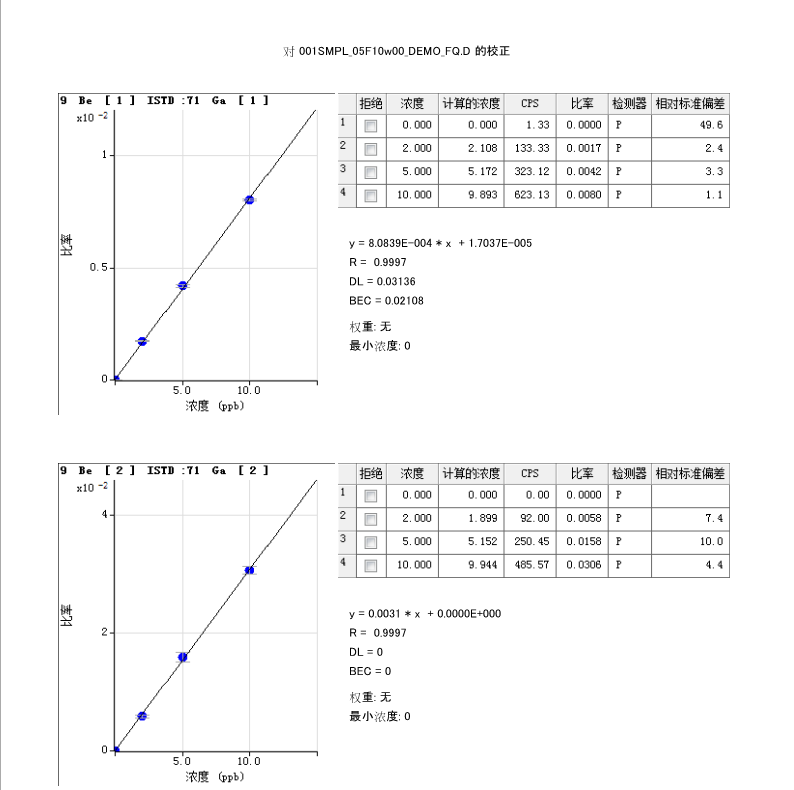
校正曲线信息的打印结果
打印的内容和布局不能更改。
用于打印的打印机,是 Windows 打印机设置中设置为「默认打印机」的打印机。
按照下列步骤打印校正曲线信息。
- 从 [报告] 选项卡的 [校正] 组中选择 [打印] - [简单] 或 [详细]。
显示打印预览。
- 点击 [打印] 按钮。
开始打印校正曲线信息。
打印校正曲线
可以通过打印机打印校正曲线。操作方法,请参阅「窗格的通用操作」的「打印窗格」。
导出校正曲线摘要
可以将校正曲线信息摘要导出为指定文件格式。
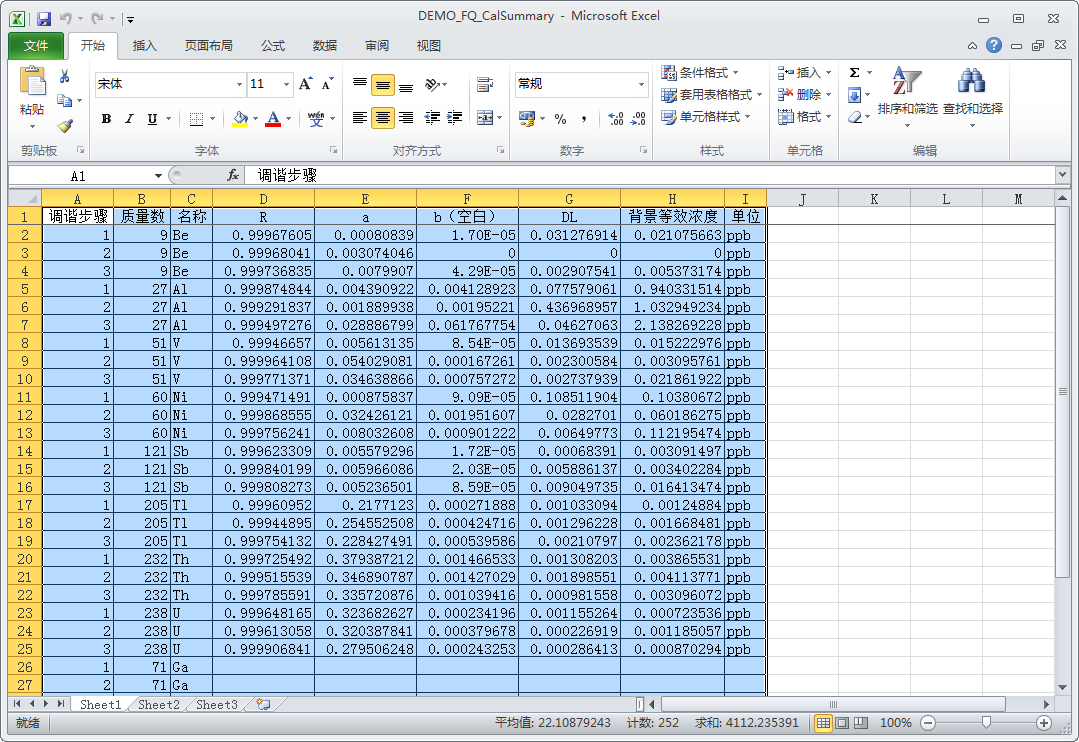
摘要的导出结果(用 Excel 生成的情况)
按照下列步骤导出校正曲线信息摘要。
使用 OpenLab Server Products、Workstation Plus 或 SDA 时,显示的对话框及文件的保存位置会有所不同。请参阅「参阅」>「使用数据库系统的操作」。
- 从 [报告] 选项卡的 [校正] 组中点击 [导出校正摘要]。
显示 [导出摘要] 对话框。
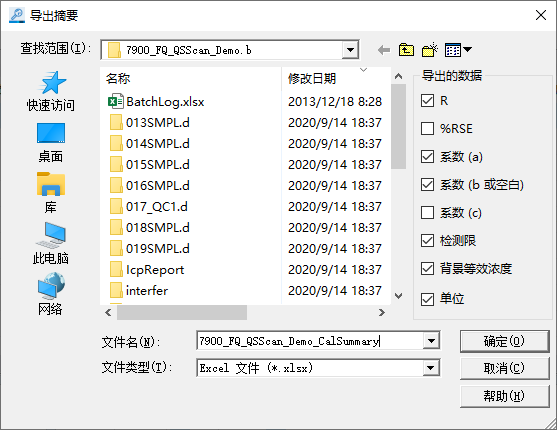
[导出摘要] 对话框
- 选中摘要显示项的复选框。可以选择以下项目。
- 选择文件夹,输入文件名称。
- 从 [文件类型] 列表,选择保存的文件格式。可以选择以下格式。
- Excel 文件(*.xlsx)
- Excel97-2003 文件(*.xls)
- CSV 文件(*.csv)
- 制表符分隔的文件(*.txt)
仅在安装了 Excel 时,可选择 Excel 文件。
- 点击 [确定]。
启动默认的应用软件,显示校正曲线摘要。